
Indhold
- etaper
- Del 1 Udskift dit sprog med indonesisk
- Del 2 Skift dit navn
- Del 3 Skift dit sprog som standard
Hvis du ønsker det, kan du ændre dit Facebook-profilnavn til et enkelt ord eller navn. Hvis du ikke er i Indonesien, skal du bruge en VPN, der giver dig mulighed for at bruge en indonesisk IP-adresse.
etaper
Del 1 Udskift dit sprog med indonesisk
-
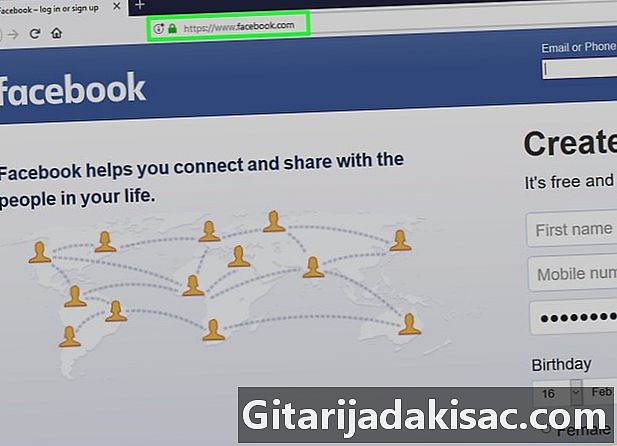
Åbn Facebook i din internetbrowser. Du kan bruge en hvilken som helst webbrowser på din computer til at foretage denne ændring, f.eks. Firefox eller Safari. Hvis du endnu ikke er logget ind på din Facebook-konto, skal du indtaste dit brugernavn og din adgangskode for at gøre det.- Hvis du endnu ikke har en VPN, der giver dig mulighed for at bruge en indonesisk IP-adresse, skal du installere en før du fortsætter. ZenVPN er en gratis mulighed med en hurtig registrering.
-

Klik på pil ned. Hun er i øverste højre hjørne af Facebook ved siden af spørgsmålstegnet (?). -
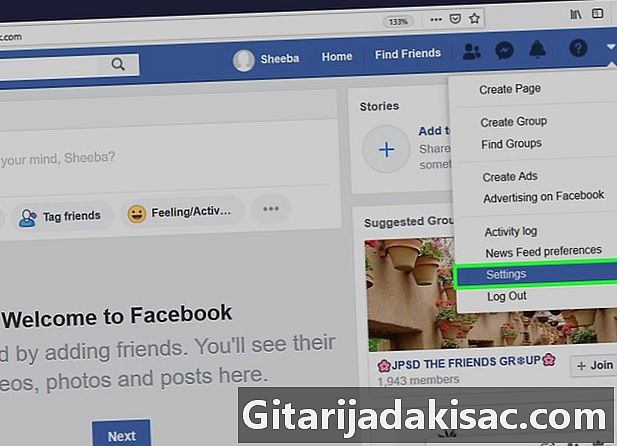
Klik på indstillinger. Det er i bunden af menuen. -
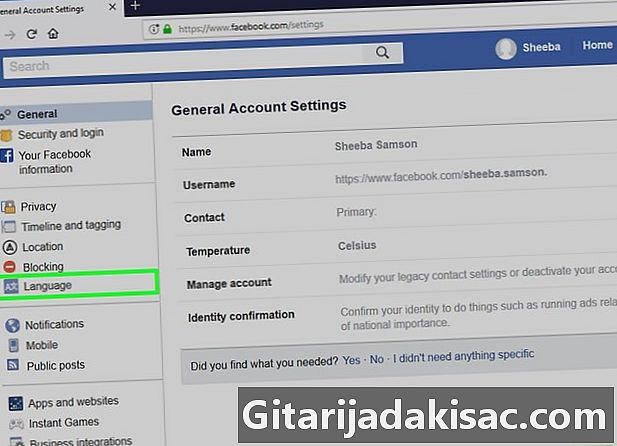
Klik på sprog. Det er i venstre kolonne mod midten. -

Klik på forandring. Vælg det ved siden af "Hvilket sprog vil du bruge i Facebook? Er den første "Rediger" mulighed i hovedmenuen. -
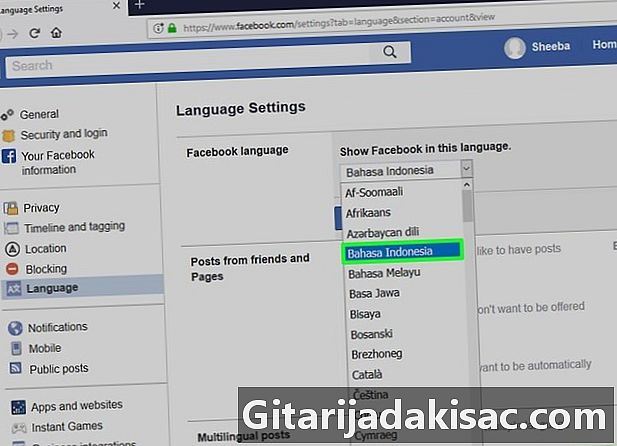
Vælg Bahasa Indonesien i rullemenuen. -
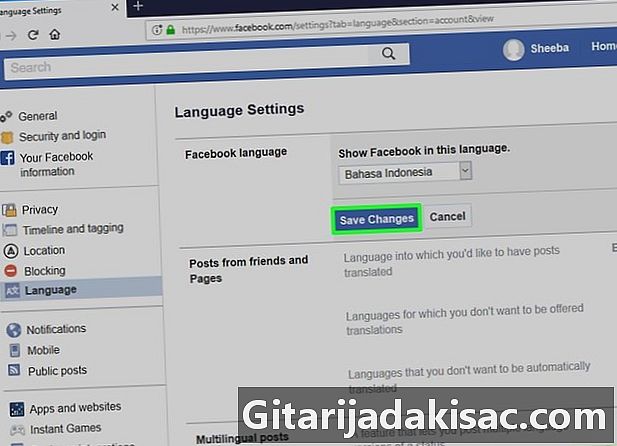
Klik på Gem ændringer. Hold dette vindue åbent, da du har brug for det senere.
Del 2 Skift dit navn
-
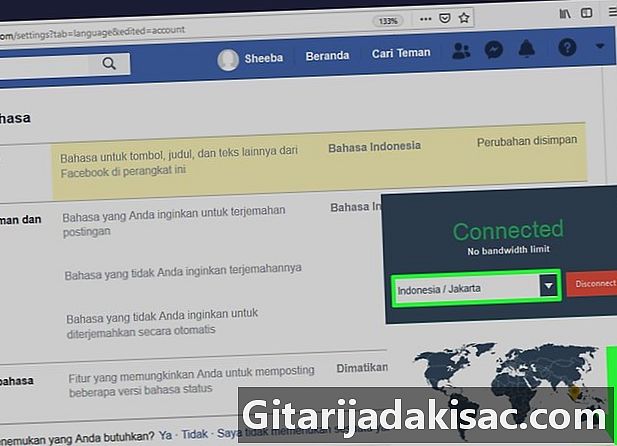
Skift din IP-adresse til en indonesisk IP-adresse. Du kan gøre det gennem din VPN. -
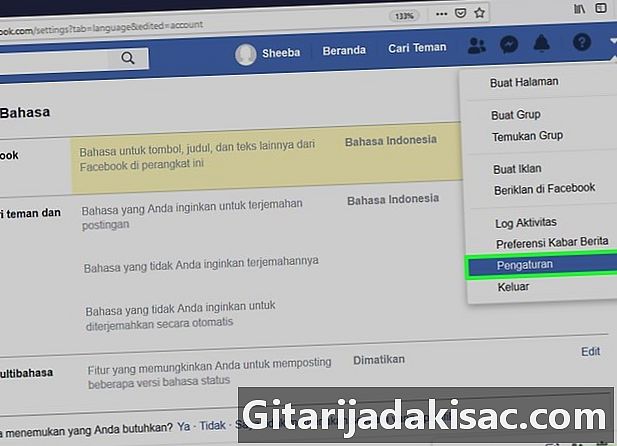
Åbn dine Facebook-indstillinger. Dette er fanen i din browser, som du lige var før. -

Klik på Umum. Det er i øverste venstre hjørne af Facebook. Se efter ikonet i form af to gear. -
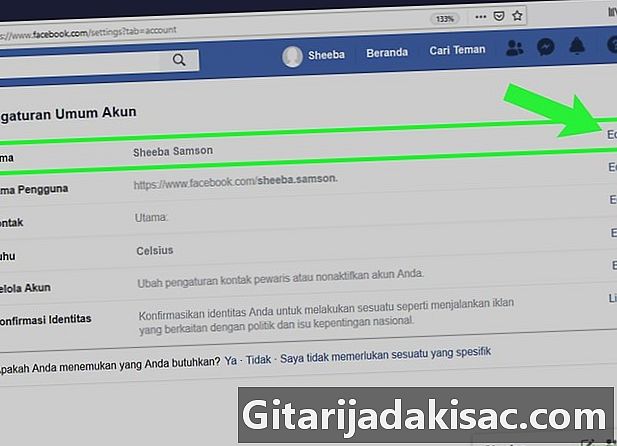
Klik på Sunting ved siden af "Nama. Dette er den første indstilling "Sunting" øverst i hovedmenuen. Dette giver dig mulighed for at ændre dit navn. -

Skriv det navn, du vil bruge, i boksen "Depan". Dette er den første boks på siden. -
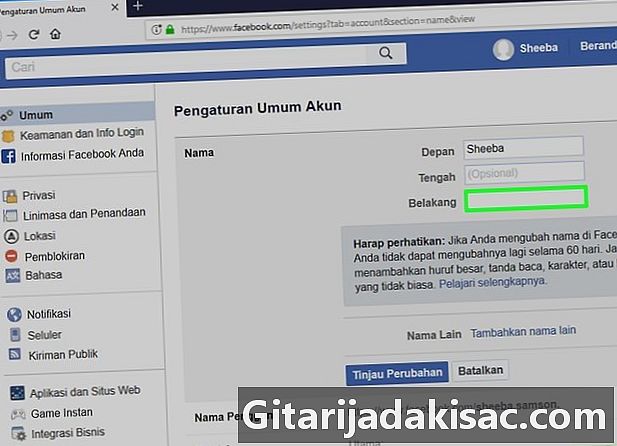
Slet navnet i boksen "Belakang". Dette er den tredje boks, den, hvor du normalt skriver dit efternavn.- Hvis der også er et navn i boksen "Tengah", skal du også slette det.
-
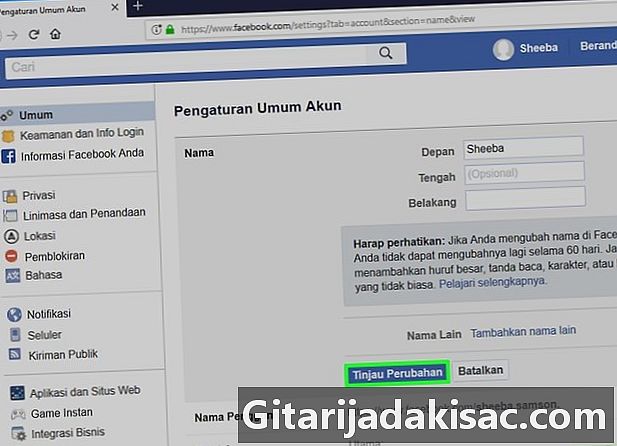
Klik på Tinjau Perubahan. Dette er den blå knap under dit navn. Et popup-vindue vises. -
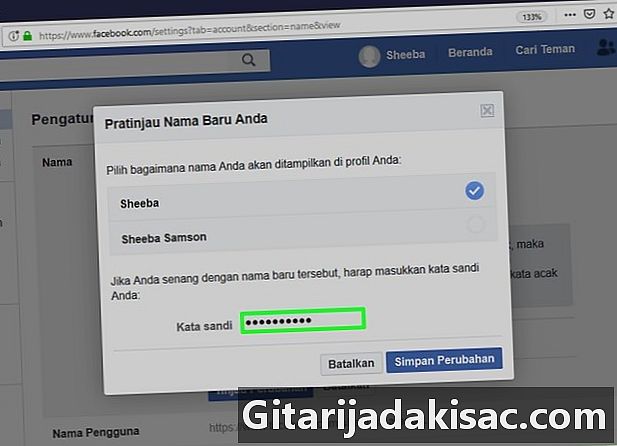
Indtast din adgangskode i boksen "Kata sand". -

Klik på Simpan Perubahan. Dette er den blå knap i nederste højre hjørne af vinduet. Derefter gemmer du dit nye navn (et ord).
Del 3 Skift dit sprog som standard
-

Klik på Bahasa. Det er i venstre kolonne mod midten. -
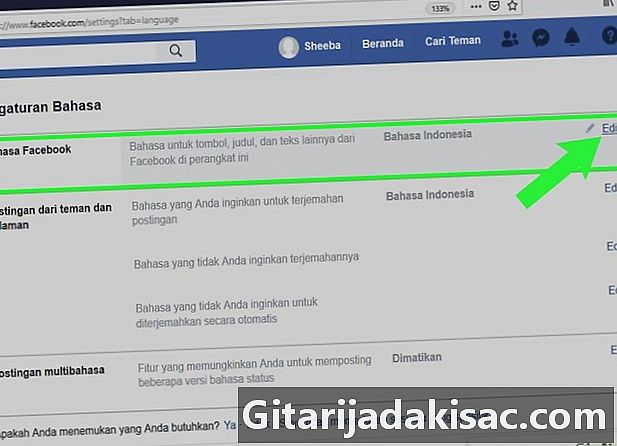
Klik på Sunting ved siden af "Nama. » -

Vælg dit sprog i rullemenuen. -

Klik på Simpan Perubahan. Facebook er nu indstillet til dit standardsprog.